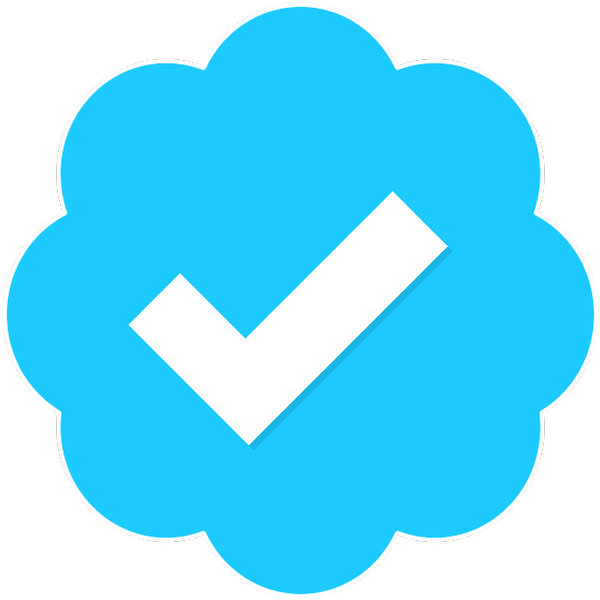- Katılım
- 5 Ekim 2020
- Mesajlar
- 27
- Beğeni puanı
- 14
- Puanlar
- 25
Merhabalar,
Daha önce Mi6 konusunda bir arkadaşa cevap olarak yazmıştım daha sonra @Zehir hocamızın teşviğiyle bunu küçük bir rehbere dönüştürmek istedim. Transfer hızı kablo ile olduğu kadar veya daha hızlı oluyor mu bilmiyorum, uzun süredir kablo ile dosya transferi yapmıyorum. Benim yaptığım şekilde yaklaşık 20Mb/s hızlar görebiliyorsunuz, 2gb bir dosyayı yaklaşık 2dk gibi bir sürede transfer ediyor eklediğim ekran görüntüsünde görebiliceğiniz gibi, bu da bana fazlasıyla yetiyor. Bunu benim genel olarak kullanma amacım her an kablo ile uğraşmamak, şarjdan sök telefona tak işin birince geri adaptöre bağla gibi, tabi bir de pcde kasanın usb girişlerine uzanma dertleri var ama hız konusunda kablo ile arasındaki farkı bilmiyorum belirttiğim gibi, pratik kullanım benim amacım.
Öncelikle FX File Explorer uygulamasını Playstore üzerinden kuruyoruz.
Lisanslama istiyor mu tam hatırlamıyorum bu işlemi yapabilmek için fakat ilk kez kuranlar lisans yapmadan veya deneme sürümü aktif etmeden Web Access erişilebilir mi kontrol edebilir ve yazabilirse diğer arkadaşlara da faydalı olur.
-
Lisans gerekli ise
Lisans için apk dosyasını aratıp bulup onu kuruyoruz, "nextapp.fx.rk" paket adı, yanına apk yazarak aratabilir ve kolayca bulabilirsiniz. Uygulamayı ilk kez kuranlara 7 günlük deneme süresi veriyor, bu süre sonunda beğenen olursa satın alarak destek de olabilir geliştiricisine.
-
Diğer adımları özelden ulaşan bir arkadaşa hazırladığım kısa video ile göstereceğim, ses yok ama anlaşılabilir olduğunu umuyorum. Yine de yazılı olarak da kısaca anlatacağım tabi.
Uygulamayı açtığınızda dosyaların göründüğü ilk Home ekranında Web Access seçeneği varsa direk oraya girip başlatabilirsiniz, yoksa sağ üstteki 3 noktaya basıp Customize altından Home seçeneğini içerisinden Web Accessi aktif edin ve Web Accesse girin. Sağdaki başlatma tuşuyla başlatıp pcnizden veya diğer cihazlarınızdan orada verdiği ip:portu tarayıcınıza girip gelen ekrana yine orada verdiği şifreyle bağlantı yapın.
Video:
Videoyu embed olarak ekleyemedim, bir yöntemi varsa veya farklı bir siteye yüklemem gerekiyorsa bildirirseniz düzenleyebilirim.
Daha önce Mi6 konusunda bir arkadaşa cevap olarak yazmıştım daha sonra @Zehir hocamızın teşviğiyle bunu küçük bir rehbere dönüştürmek istedim. Transfer hızı kablo ile olduğu kadar veya daha hızlı oluyor mu bilmiyorum, uzun süredir kablo ile dosya transferi yapmıyorum. Benim yaptığım şekilde yaklaşık 20Mb/s hızlar görebiliyorsunuz, 2gb bir dosyayı yaklaşık 2dk gibi bir sürede transfer ediyor eklediğim ekran görüntüsünde görebiliceğiniz gibi, bu da bana fazlasıyla yetiyor. Bunu benim genel olarak kullanma amacım her an kablo ile uğraşmamak, şarjdan sök telefona tak işin birince geri adaptöre bağla gibi, tabi bir de pcde kasanın usb girişlerine uzanma dertleri var ama hız konusunda kablo ile arasındaki farkı bilmiyorum belirttiğim gibi, pratik kullanım benim amacım.
Resimleri görmek için kayıt olmalısınız
Öncelikle FX File Explorer uygulamasını Playstore üzerinden kuruyoruz.
Lisanslama istiyor mu tam hatırlamıyorum bu işlemi yapabilmek için fakat ilk kez kuranlar lisans yapmadan veya deneme sürümü aktif etmeden Web Access erişilebilir mi kontrol edebilir ve yazabilirse diğer arkadaşlara da faydalı olur.
-
Lisans gerekli ise
Lisans için apk dosyasını aratıp bulup onu kuruyoruz, "nextapp.fx.rk" paket adı, yanına apk yazarak aratabilir ve kolayca bulabilirsiniz. Uygulamayı ilk kez kuranlara 7 günlük deneme süresi veriyor, bu süre sonunda beğenen olursa satın alarak destek de olabilir geliştiricisine.
-
Diğer adımları özelden ulaşan bir arkadaşa hazırladığım kısa video ile göstereceğim, ses yok ama anlaşılabilir olduğunu umuyorum. Yine de yazılı olarak da kısaca anlatacağım tabi.
Uygulamayı açtığınızda dosyaların göründüğü ilk Home ekranında Web Access seçeneği varsa direk oraya girip başlatabilirsiniz, yoksa sağ üstteki 3 noktaya basıp Customize altından Home seçeneğini içerisinden Web Accessi aktif edin ve Web Accesse girin. Sağdaki başlatma tuşuyla başlatıp pcnizden veya diğer cihazlarınızdan orada verdiği ip:portu tarayıcınıza girip gelen ekrana yine orada verdiği şifreyle bağlantı yapın.
Video:
Bağlantıları görmek için kayıt olmalısınız
Videoyu embed olarak ekleyemedim, bir yöntemi varsa veya farklı bir siteye yüklemem gerekiyorsa bildirirseniz düzenleyebilirim.